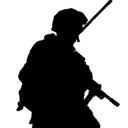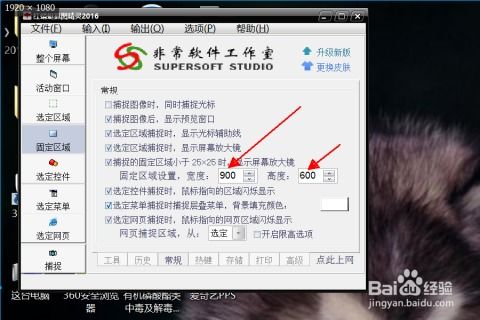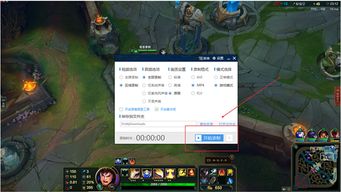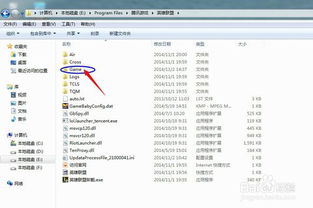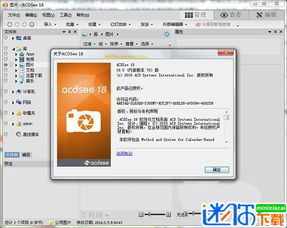掌握技巧:轻松实现手机局部截图
在现代智能手机时代,局部截图已成为我们日常生活和工作中不可或缺的功能之一。有时候,我们并不需要截取整个屏幕的内容,而只是需要其中的一部分。这时候,局部截图就派上了用场。本文将详细介绍手机如何进行局部截图,涵盖不同的手机操作系统、内置功能、第三方应用以及特殊技巧,帮助您轻松掌握这一实用技能。

使用系统内置功能进行局部截图
Android系统
对于Android用户来说,局部截图通常隐藏在截屏后的编辑界面中。以下是具体步骤:

1. 全屏截图:首先,通过常见的方法(如同时按住音量下键和电源键)进行全屏截图。
2. 进入编辑界面:截图完成后,屏幕下方会弹出一个编辑工具栏。选择“编辑”或类似选项,进入截图编辑界面。
3. 裁剪图片:在编辑界面中,您可以通过拖动边框或使用“裁剪”工具来精确截取屏幕上的任意区域。完成后,保存截图即可。
此外,部分Android手机还支持通过快捷开关或手势进行局部截图:
快捷开关:从屏幕顶部右侧下滑出控制中心,点击展开快捷开关栏,点击截屏旁边的按钮,在弹框中选择“局部截屏”。然后根据屏幕提示,用手指绘制一个闭合图形。您可以拖动截图框调整位置和大小,切换不同的截图形状,或自画任意封闭图形,最后保存截图。
手势操作:某些Android手机支持指关节手势。用单指指关节敲击屏幕并保持指关节不离开屏幕,拖动指关节绘制一个闭合图形。屏幕会显示指关节的运动轨迹,您同样可以拖动截图框调整位置和大小,点击屏幕下方的截图框切换形状,最后保存截图。
iOS系统
iOS用户也可以通过内置功能实现局部截图:
1. 全屏截图:同时按住手机的侧边按钮和音量增大按钮进行全屏截图。
2. 进入编辑界面:截图后,图片会自动保存在相册中。打开截图,点击编辑按钮。
3. 裁剪图片:在编辑界面中,使用裁剪工具选取您需要的区域,然后保存。
使用第三方截图应用
除了系统内置功能,市场上还有许多功能丰富的第三方截图应用,它们提供了更多的截图方式和编辑功能:
1. 下载并安装应用:在应用商店搜索“截图”或“截屏”,找到并安装一个您喜欢的第三方应用。
2. 选择区域截图模式:打开应用后,根据提示选择“区域截图”模式。
3. 拖动选框:在屏幕上拖动选框,选择您需要截取的区域。
4. 保存和编辑:截取完成后,您可以对截图进行快速编辑和分享。
这些应用通常不仅支持局部截图,还提供滚动截图、长截图等功能,以及丰富的截图形状和编辑选项,极大地提高了截图的灵活性和便利性。
快捷手势和悬浮球功能
部分手机品牌或定制系统提供了快捷手势或悬浮球功能,使用户能够更快速地完成局部截图:
快捷手势:一些手机支持三指下滑或特定手势触发区域截图。您可以在设置中查找并启用这些手势,然后直接在屏幕上进行相应操作即可。
悬浮球:悬浮球是一个可自定义的虚拟按钮,用户可以在其中设置区域截图的快捷方式。启用悬浮球后,只需点击相应的按钮即可快速启动局部截图功能。
浏览器扩展或插件
对于需要在浏览器中截取网页部分内容的用户来说,浏览器扩展或插件是一个不错的选择:
1. 安装扩展或插件:在Chrome、Firefox等浏览器中搜索并安装一个截图扩展或插件。
2. 选择截图区域:在需要截图的网页上点击扩展或插件的图标,然后根据提示选择需要截取的区域。
3. 保存截图:截取完成后,您可以选择保存截图或进行进一步编辑。
这些工具通常支持多种浏览器平台,并提供了丰富的截图选项和编辑功能,使网页截图变得更加简单和高效。
注意事项和技巧
1. 熟悉手机型号和功能:不同品牌和型号的手机在局部截图功能上可能有所不同。建议您仔细阅读手机的用户手册或在线支持文档,了解您手机的具体操作方法和限制。
2. 更新系统和应用:确保您的手机系统和所有相关应用都已更新到最新版本。这样可以获得最新的功能和修复已知的漏洞。
3. 优化截图质量:在截取局部截图时,尽量保持手机稳定,避免模糊或变形。同时,根据需要调整截图区域的大小和形状,以获得最佳的视觉效果。
4. 备份重要截图:定期备份您的重要截图到云存储或其他安全位置。这样即使手机丢失或损坏,您也能轻松恢复这些宝贵的资料。
5. 学习和探索:手机截图功能是一个不断发展和改进的领域。随着新功能的推出和技术的进步,可能会有更多更好的方法来实现局部截图。因此,建议您保持学习和探索的态度,不断发现新的技巧和工具。
总结
局部截图是现代智能手机的重要功能之一,它帮助我们轻松截取屏幕上的精彩内容。无论是系统内置功能、第三方应用、快捷手势还是浏览器扩展/插件,都能帮助我们实现这一目标。通过本文的介绍和指南,相信您已经掌握了手机如何进行局部截图的各个方面。现在,您可以根据自己的需求和手机型号选择最适合自己的方式,轻松截取屏幕上的任意区域。无论是工作、学习还是娱乐,局部截图都将为您带来更多的便利和乐趣。
- 上一篇: 宽带拨号出现错误720提示框怎么办?
- 下一篇: 如何有效挽回前男友的心?
-
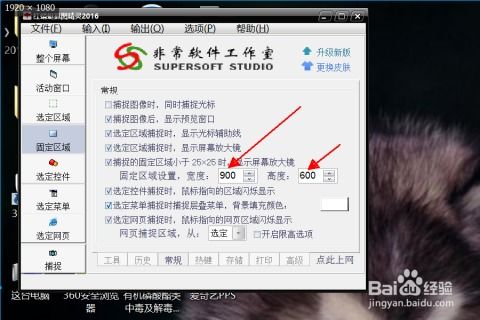 电脑截图技巧:轻松学会只截取屏幕一部分!资讯攻略11-17
电脑截图技巧:轻松学会只截取屏幕一部分!资讯攻略11-17 -
 LOL英雄联盟:轻松掌握游戏内截图技巧资讯攻略11-15
LOL英雄联盟:轻松掌握游戏内截图技巧资讯攻略11-15 -
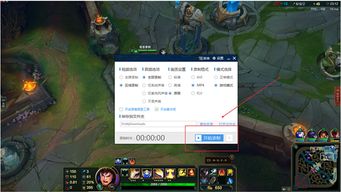 《英雄联盟:轻松掌握游戏内截图技巧》资讯攻略11-08
《英雄联盟:轻松掌握游戏内截图技巧》资讯攻略11-08 -
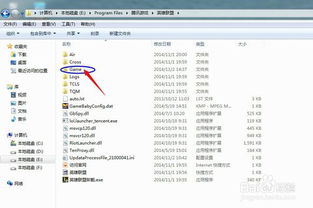 英雄联盟:轻松掌握游戏截图技巧与存储位置资讯攻略11-08
英雄联盟:轻松掌握游戏截图技巧与存储位置资讯攻略11-08 -
 轻松学会!英雄联盟游戏内截图技巧资讯攻略12-04
轻松学会!英雄联盟游戏内截图技巧资讯攻略12-04 -
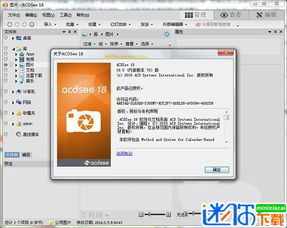 ACDSee 10:截图操作指南资讯攻略12-07
ACDSee 10:截图操作指南资讯攻略12-07